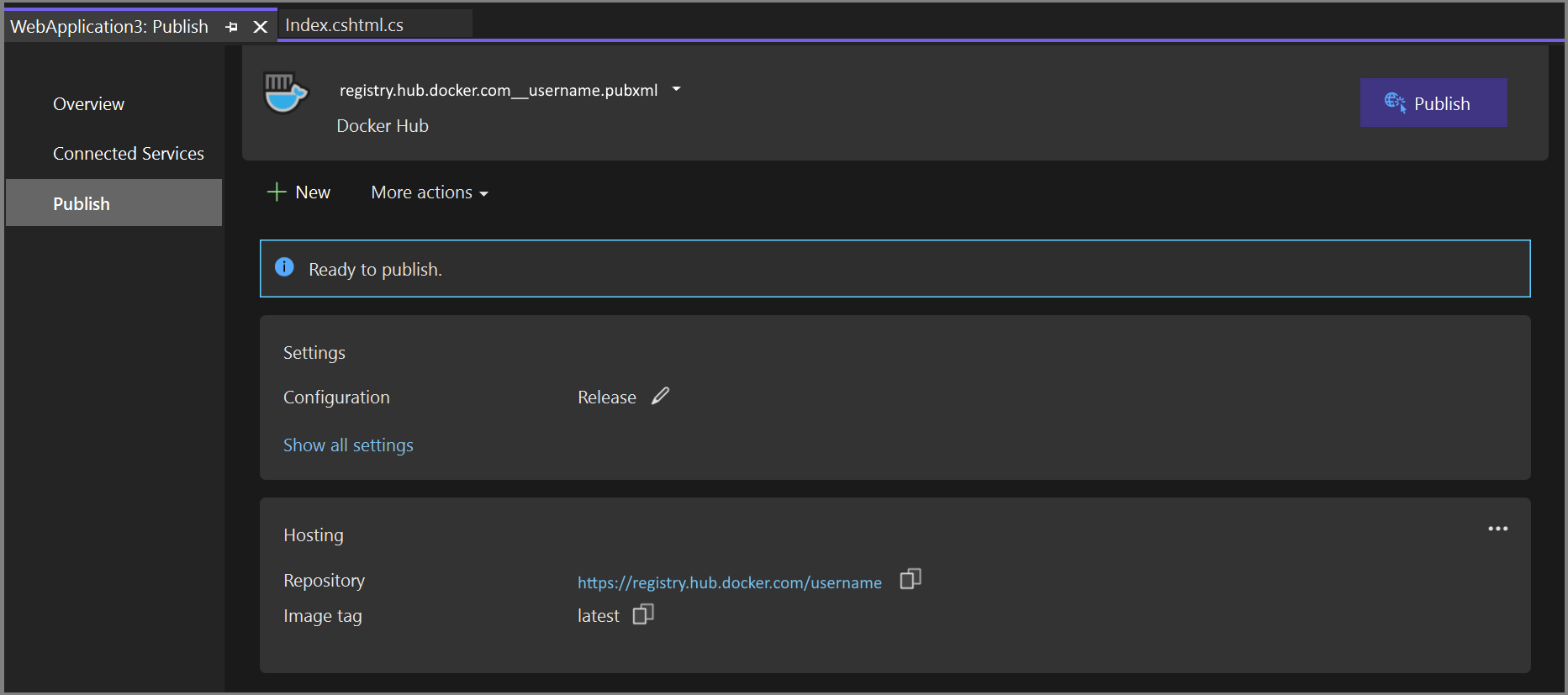Развертывание в Docker Hub
Docker Hub предоставляет удобную службу размещения для репозиториев образов. Вы можете легко выполнить развертывание в Docker Hub вручную из Visual Studio.
Создание учетной записи Docker и репозитория Docker Hub
Зарегистрируйте учетную запись Docker, если у вас ее еще нет.
Если у вас нет репозитория Docker Hub, создайте его в Docker Hub.
Публикация образа для одного проекта в Docker Hub
Щелкните правой кнопкой мыши узел проекта и выберите " Опубликовать...". Откроется экран с параметрами развертывания.
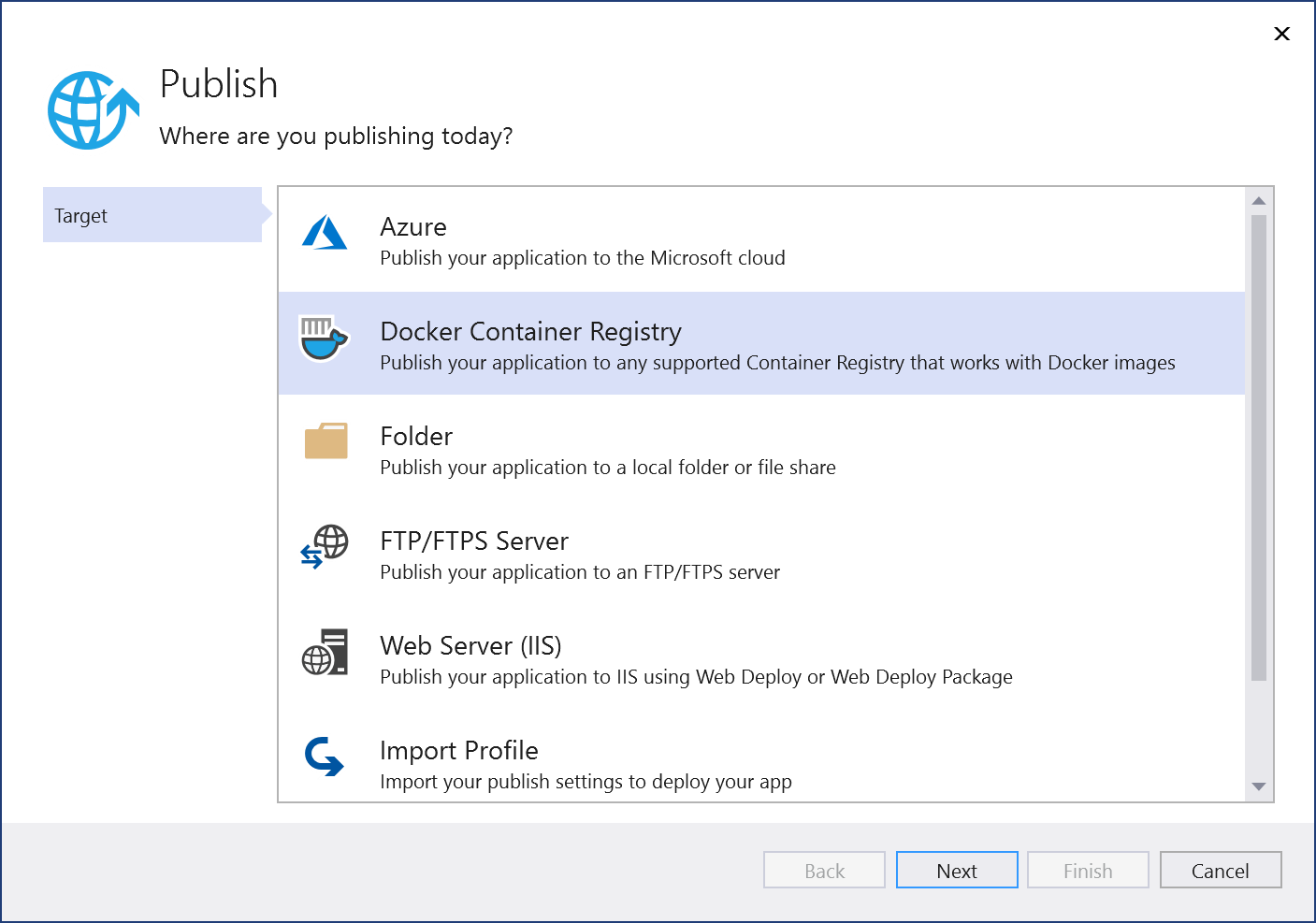
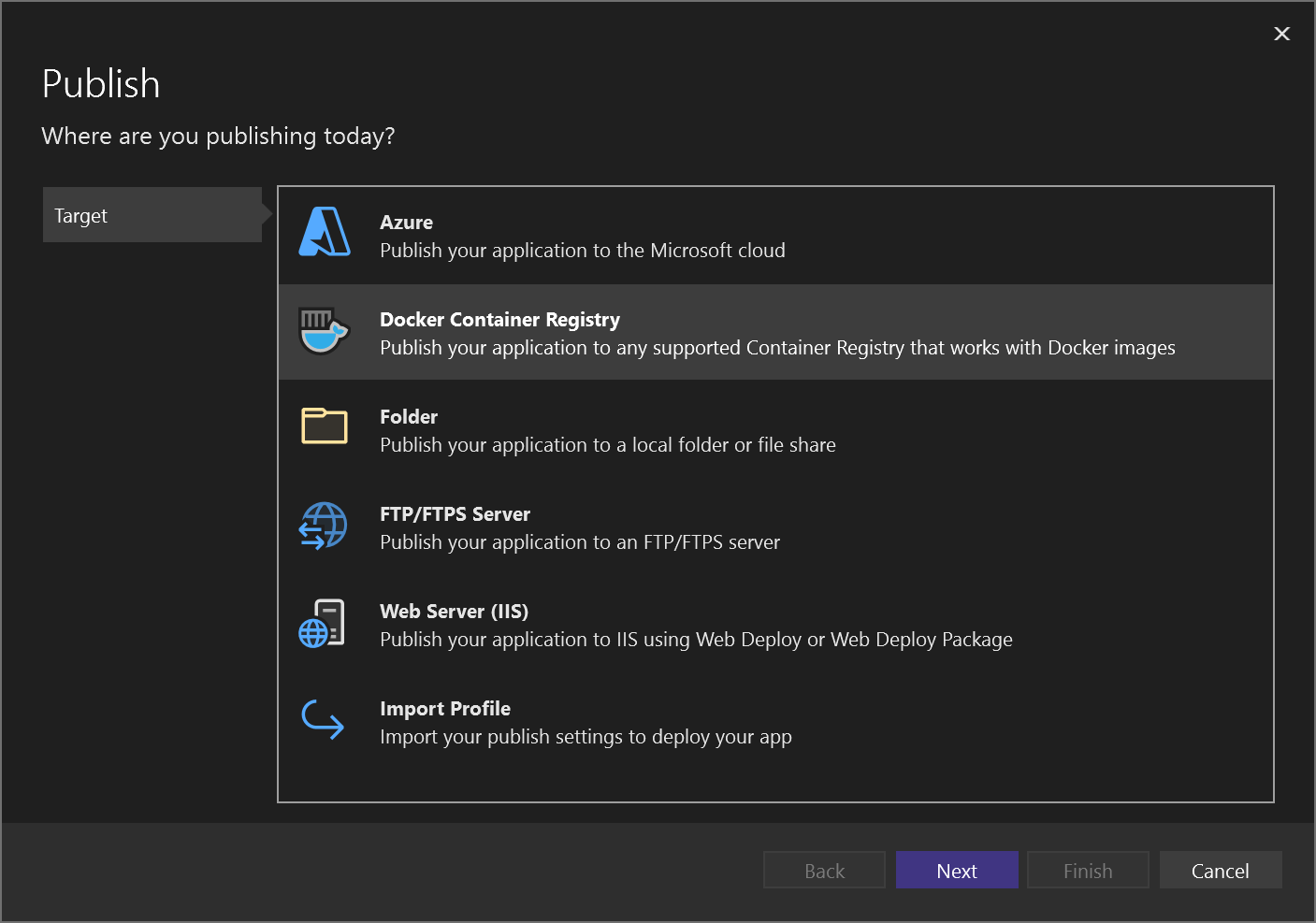
Выберите Реестр контейнеров Docker, а затем выберите Docker Hub.
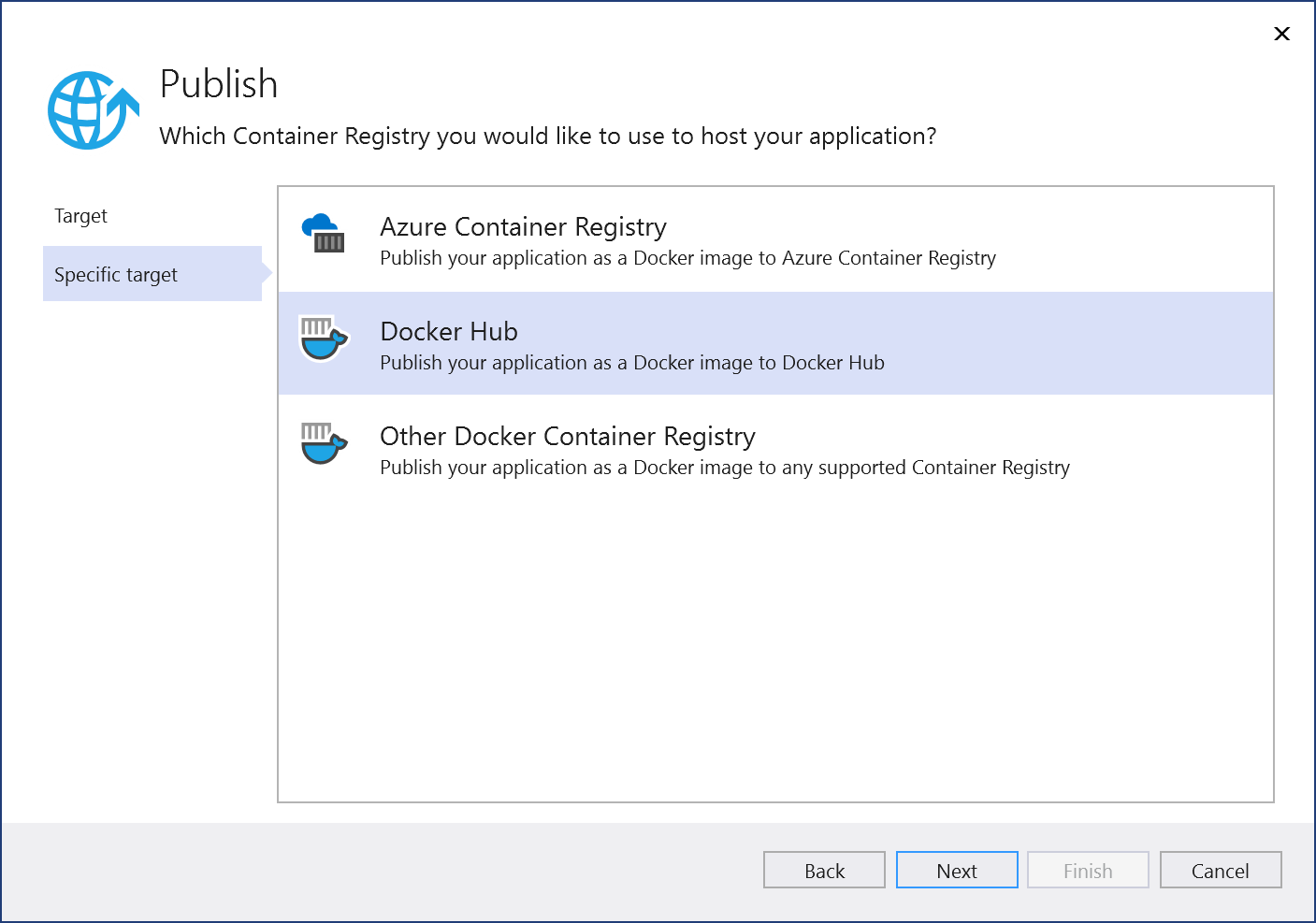
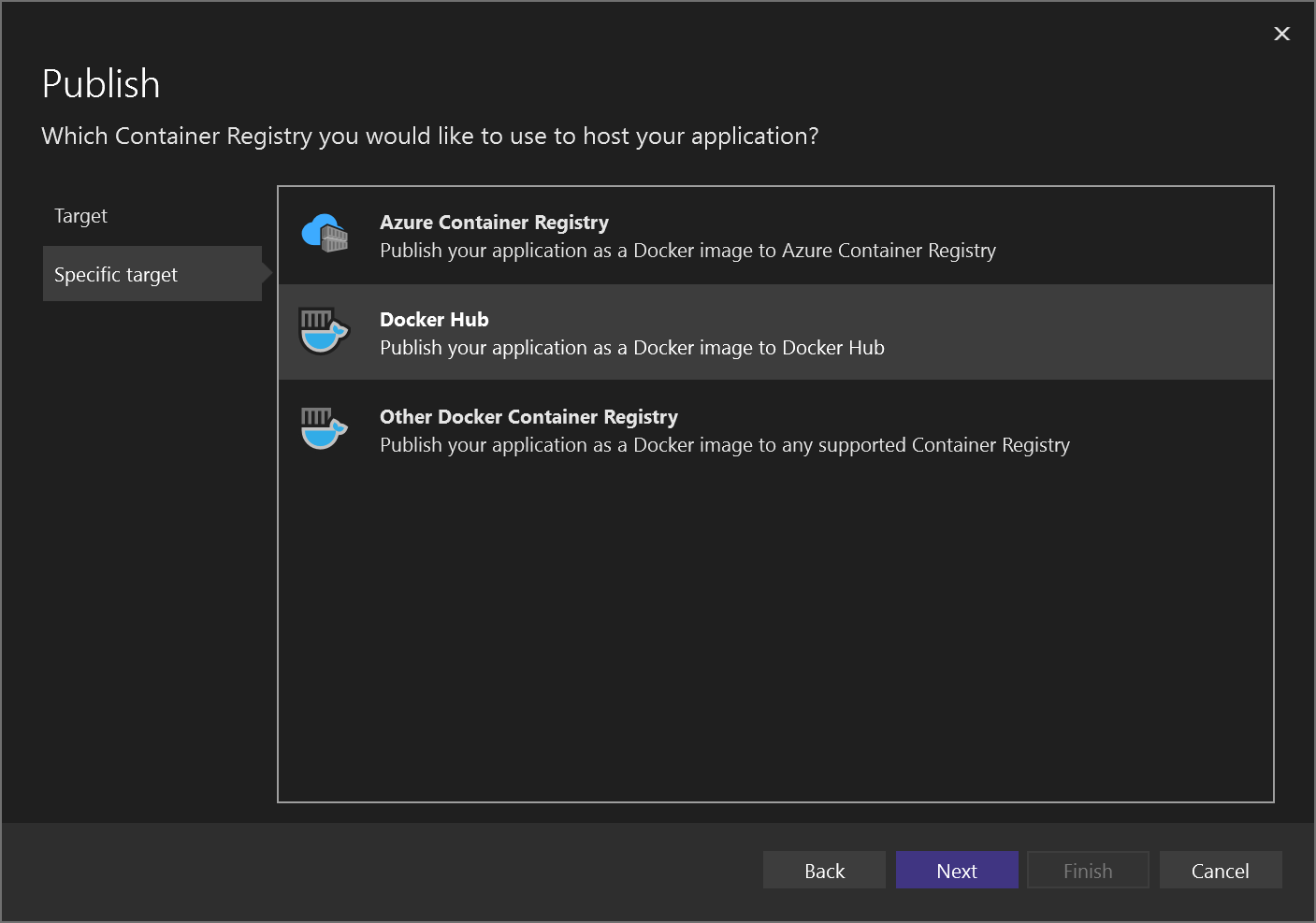
Введите учетные данные Docker.
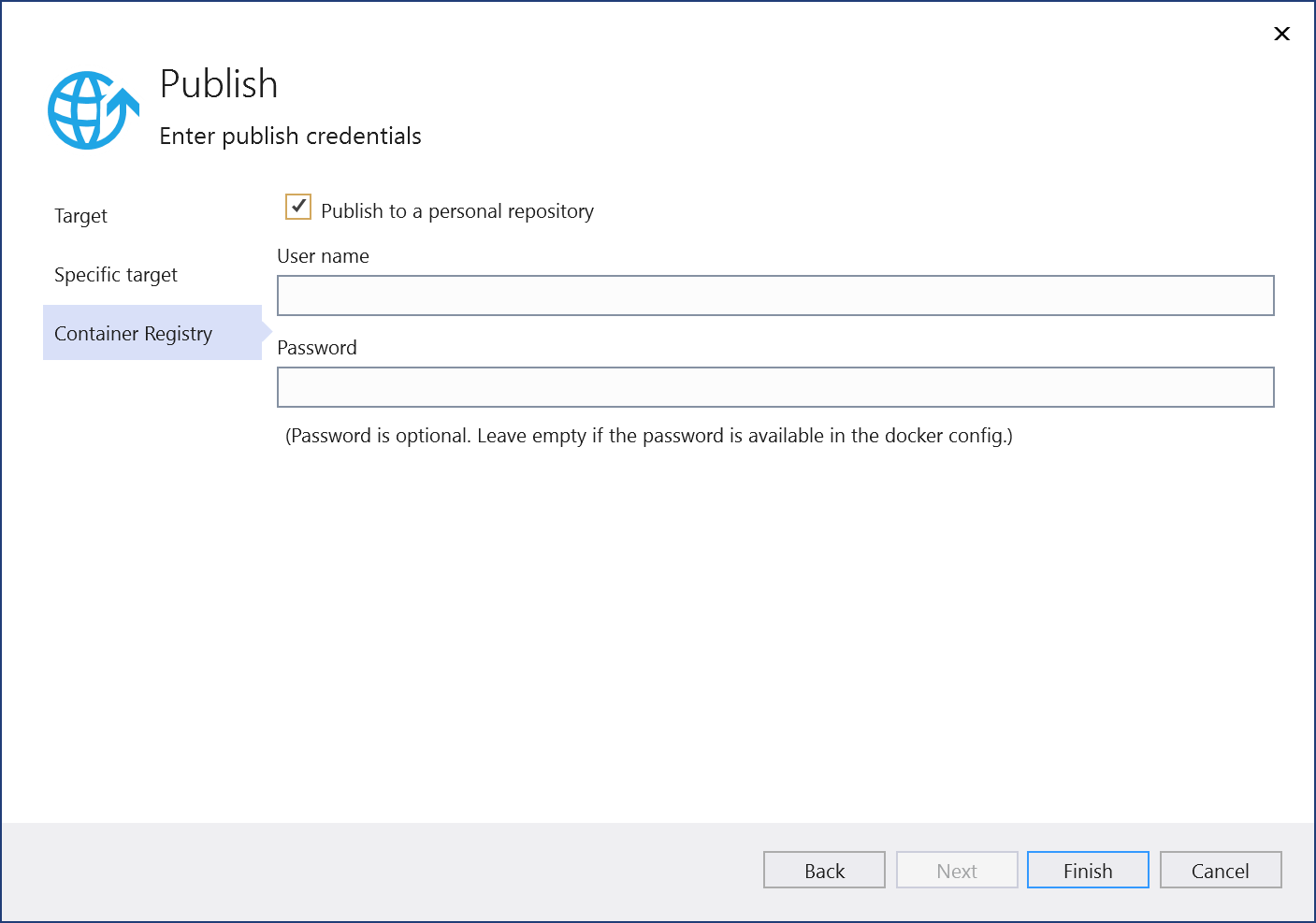
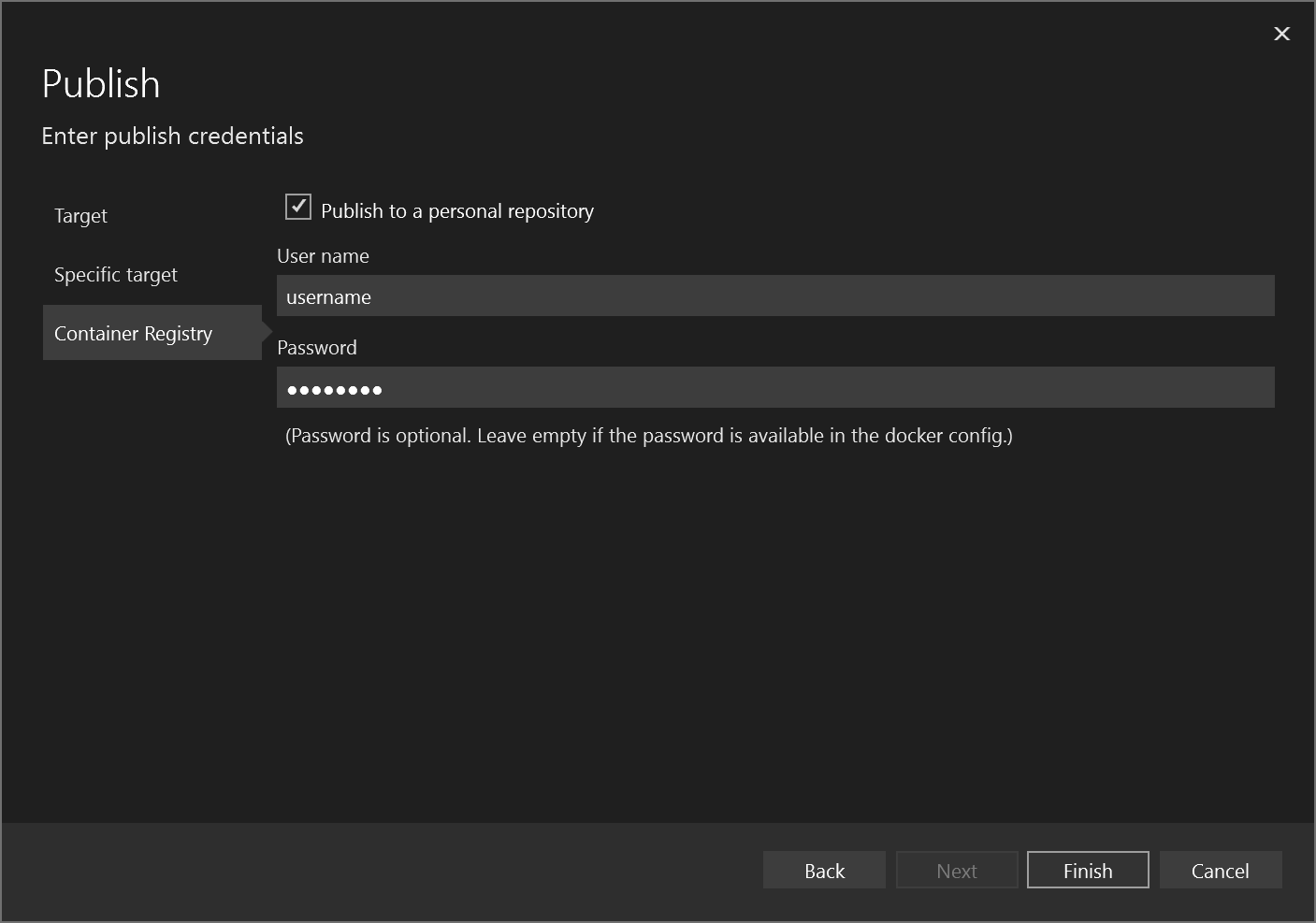
Если вы подключаетесь к собственному репозиторию (а не репозиторию организации), оставьте флажок Опубликовать в личном репозитории установленным. Если репозиторий принадлежит организации, снимите этот флажок и введите название организации. Введите имя пользователя и пароль учетной записи Docker с разрешениями на доступ к репозиторию, к которому вы подключаетесь, а затем нажмите кнопку Сохранить.
Visual Studio попытается развернуть образ в Docker Hub. В случае успеха появится экран Публикация с URL-адресом образа репозитория, тегом образа, репозиторием и конфигурацией сборки (например, Выпуск).
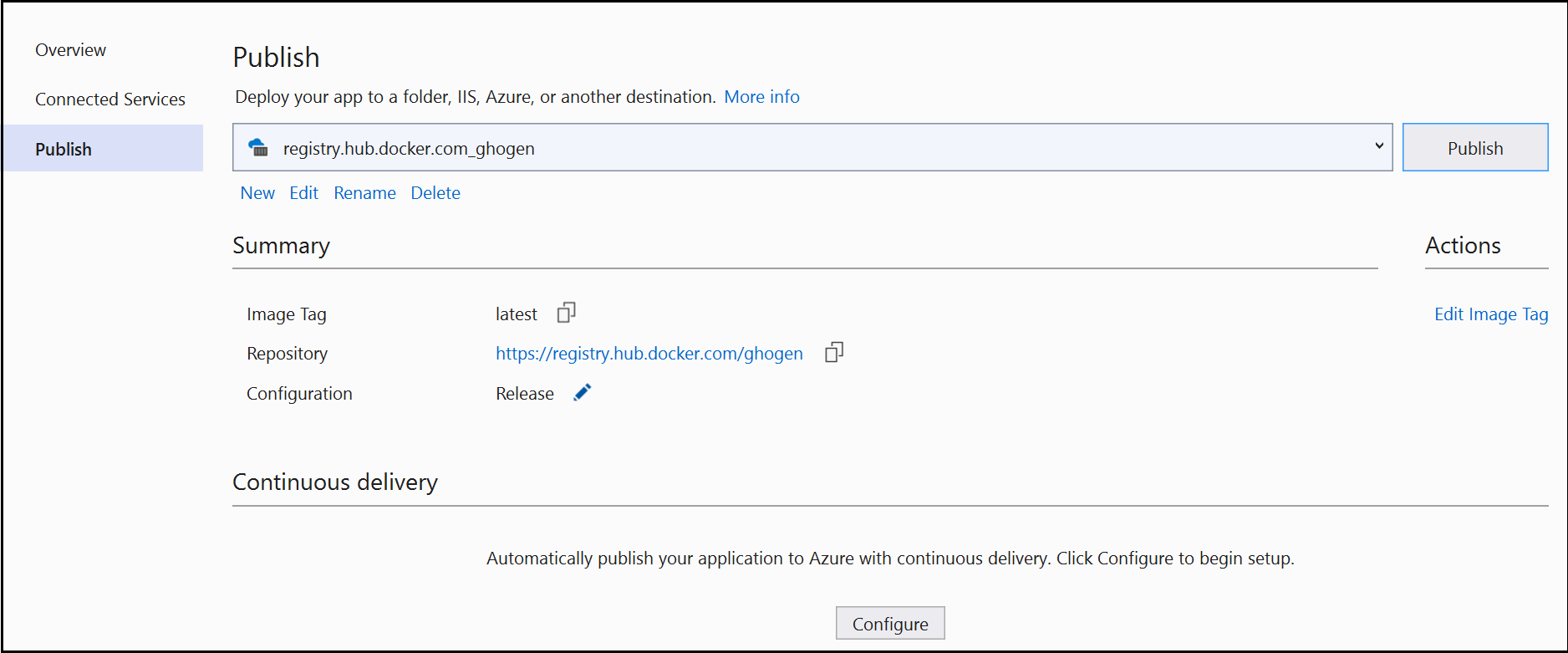
Вы можете обновить образ в любое время, нажав кнопку Опубликовать на этой странице. Кроме того, можно изменить или удалить профиль с помощью ссылок под URL-адресом.
Следующие шаги
Выполните публикацию в Реестре контейнеров Azure согласно инструкциям в статье Развертывание в Реестр контейнеров Azure.
Настройте непрерывную интеграцию и поставку (CI/CD) с помощью Azure Pipelines.
Связанный контент
- Развертывание в Службу приложений Azure
- Средства контейнеров Visual Studio.
Обратная связь
Ожидается в ближайшее время: в течение 2024 года мы постепенно откажемся от GitHub Issues как механизма обратной связи для контента и заменим его новой системой обратной связи. Дополнительные сведения см. в разделе https://aka.ms/ContentUserFeedback.
Отправить и просмотреть отзыв по